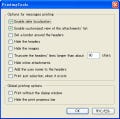図4が「Lightning」をアドオンしたThunderbirdの画面だ。右側のペインに予定やTo Doが表示されるようになり、今日の予定が一目瞭然となる。また、左側のペイン下部に注目して欲しい。「メール」、「カレンダー」、「To Do」と3種類のボタンが用意されており、各機能への切り替えをこちらで行うことが可能だ。では早速、カレンダー機能の使い勝手からチェックしてみよう。
デフォルトの状態でカレンダーに切り替えると、左ペインには日曜日始まりのひと月のカレンダーに加え、右ペインにはその日のスケジュール、つまり「日」単位のカレンダーが表示される。時間単位でのスケジュール管理を行う場合に便利だ。同じように、「週」、「多週」、「月」単位でのスケジュール管理が可能だが、筆者が多用するのはもっぱら「月」単位のカレンダーだ。そこで、カレンダー表示を「月」に変更して細かな機能を紹介していこう。
実際に予定を書き込んでみたカレンダーが図6となる。「月」単位でも必要最低限の要素が読み取れるので問題はないだろう。Googleカレンダーに慣れ親しんだ皆さんであれば、慣れるのも早いはず。そして秀逸なのが予定作成機能だ。画面上部の「新しい予定」をクリックせずとも、予定を入れたい日にちをダブルクリックするだけで予定作成ウインドウが立ち上がる。
件名、場所、カテゴリなど詳細な管理が行えるほか、その予定への参加者を追加、書き込んだスケジュールの公開範囲を選択できる、その予定の重要度を設定できるなど機能は十二分だ。「To Do」機能だが、基本的には予定作成と同様の作成方法で設定する内容も概ね同じ。
必要にして十二分な機能を有している「Lightning」の一番のメリットは、やはりメールソフト「Thunderbird」との密な連携にあるだろう。いちいち予定管理ソフトを立ち上げる、Googleカレンダーを開く手間無くパパッと入力できてしまうのはものぐさな筆者には便利なことこのうえない。モッサリ感が否めないGoogleカレンダーのレスポンスの悪さに手を拱いている諸兄に、この「Lightning」をオススメしたい。